Keď niekto používa Mac na ping, znamená to, že vykonáva test, aby zistil, aká vysoká je momentálne rýchlosť internetu v počítači. To môže pomôcť pri riešení problémov, prečo sa webové stránky načítavajú pomaly, videá sa nenačítavajú alebo hry sú pomalé. Meria, ako rýchlo spolu komunikujú dva počítače, aby sa určili problémy s rýchlosťou pripojenia. Najjednoduchší spôsob, ako vykonať test ping pomocou samotného počítača Mac, je pomocou pomôcky, ktorej sa budeme venovať nižšie. Existujú aj ďalšie jednoduché možnosti, ktoré pomáhajú určiť rýchlosť.
Obsah
- Používanie Network Utility
- Používanie aplikácie
- Testy prehliadača
Používanie Network Utility
V závislosti od veku a operačného systému Mac existuje množstvo spôsobov, ako získať okno, ktoré potrebujete na vykonanie testu ping pomocou Network Utility. Najjednoduchšie je však vyhľadať Network Utility v Spotlighte. Ak sa chcete dostať do centra pozornosti, stlačte súčasne kláves Command a medzerník. Zadajte Network Utility. Zobrazí sa obrazovka, ktorá vyzerá takto, a budete chcieť vybrať možnosť Ping:
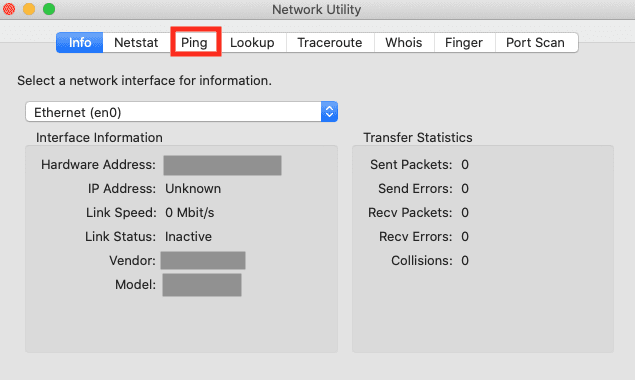
Do prvého poľa zadajte sieťovú adresu, na ktorú chcete pingovať pomocou adresy IP alebo adresy URL:
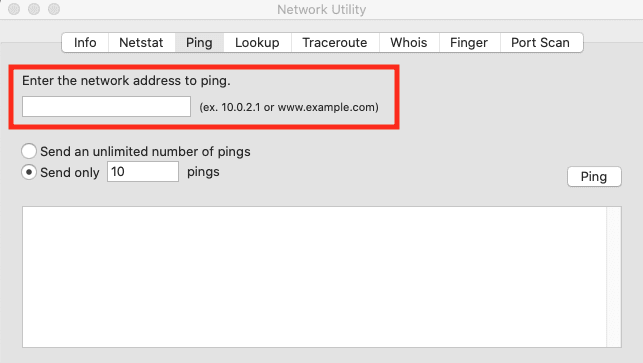
Teraz môžete kliknúť na tlačidlo ping na ľavej strane obrazovky.
Po spustení príkazu ping budete môcť vidieť veľkosť paketu v bajtoch a čas, ktorý to trvalo na konci každého riadku v milisekundách (ms). Chcete, aby bol čas nízky.
Používanie aplikácie
Ak máte radi úhľadnejšie používateľské rozhrania, existujú aplikácie na testovanie rýchlosti, ktoré vám pomôžu spustiť testy ping. Jednou z obľúbených možností je Speedtest od Ookla. Jednoducho vyhľadajte aplikácie na testovanie rýchlosti v App Store a skontrolujte tie, ktoré umožňujú test ping. Aplikácie na test rýchlosti majú tendenciu uvádzať informácie o pingu spolu s inými údajmi zo základného testu rýchlosti.
Testy prehliadača
Existujú aj testy, ktoré môžete vykonať prostredníctvom prehliadačov. Ak si aplikáciu sťahovať nechcete, môžete prejsť na miesta ako speedtest.net (tiež od Ookla) a jednoducho stlačiť tlačidlo ísť. Poskytne vám informácie o tom, ako rýchlo sa váš počítač sťahuje, napríklad čas pingu v ms, rýchlosť sťahovania v Mbps a rýchlosť odosielania v Mbps. Mnoho recenzentov uvádza, že táto stránka poskytuje všeobecný obraz, ak je niečo veľmi zlé, ale môžete tiež hľadať rôzne adresy URL na test rýchlosti.